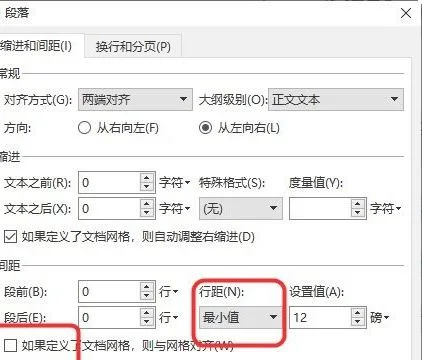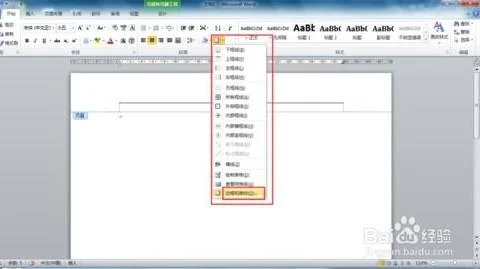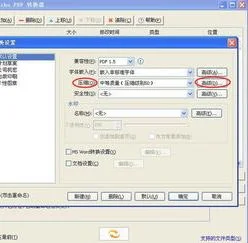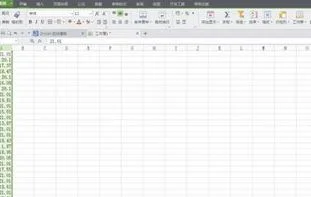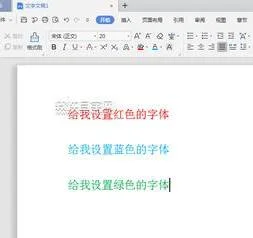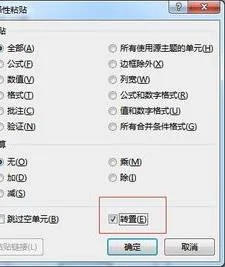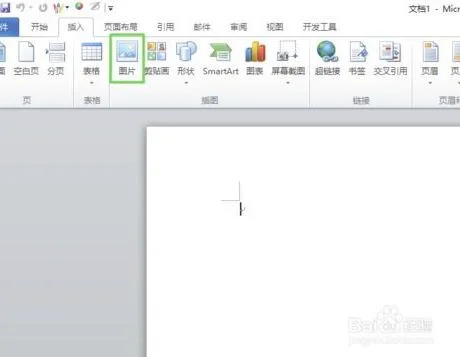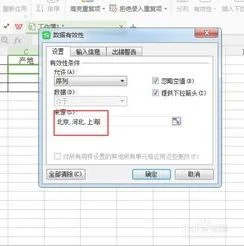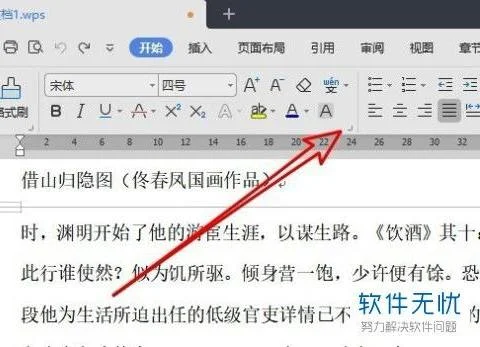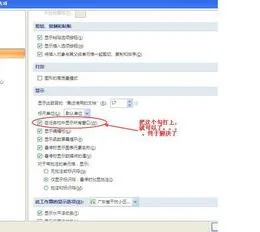1.wps演示怎样添加动画效果
怎么让ppt演示不在单调并具有个性化,这就需要制作幻灯片特效了。小编今天就来告诉大家如何在WPS演示中添加闪烁字幕动画效果。
★★欢迎进入并收藏格子啦wps office 教程专区★★
wps office 常见问题
WPS怎么画流程图
wps excel2016教程
wps小方框里打钩
wps表格筛选数据
WPS转置
wps自动生成目录
wps插入减乘除符
wps分数怎么打
操作步骤
1、打开WPS演示,新建有一个幻灯片,为了不影响制作过程,我删除了标题框和副标题框。
2、点击绘图工具栏--自选图形--基本形状--笑脸,在幻灯片中添加该表情动画。
3、右键点击该表情,选择设置对象格式。
4、在颜色与线条选项卡中,填充色选择填充效果。
5、颜色勾选预设,在预设颜色中选择一种效果,确定。
6、右键点击表情,选择自定义动画,在右侧点击添加效果--进入--盒状。
7、开始选择单击时,方向选择内,速度选为快速。
8、再次点击添加效果--动作路径--向上。
9、开始选择之后,速度为中速。播放幻灯片,就可以进行观看了。
软件教程小编推荐:
wps动画制作仿Windows7对话框
如何用WPS演示让灯笼动起来
WPS在演示中丰富多彩的移动效果
2.wps制作的PPT怎样才有动画效果
1.图片等对象循环播放自定义动画,首先,我们在幻灯片中插入各种对象,比如图片。如下图!
2.上图中,选择欲设置动画的对象,点击右键找到“自定义动画”,之后,我们会在PowerPoint2003操作窗口的右边,找到如下图的操作界面。
3.上图中,点击“添加效果”右边的小三角形,之后会弹出如上图的动画菜单,随便选择一种动画吧,接下来,就要设置循环播放了。
4.设置了对象的动画之后,我们会在上图的位置,看到动画的序号,如本例的“立方体1”,在序号为1的“立方体1”上面点击右键,弹出如上图的菜单,选择“效果选项”,弹出如下图的对话框!
5.上图中,切换到“计时”选项卡,找到中间位置的“重复”,在其右方选择一种重复的选项;如果您想让动画一直永无休止的播放下去,请选择“直到下一次单击”,如果只是想重复几次的,自己选择一个数值即可,当然,其它选项,大家也可以行选择。
上图的操作最为关键,设置好了,点击确定即可。
3.ppt的制作过程中,wps在哪里进行动画设置
1、在WPS中打开需要设置动画的PPT文件。
2、点击上方菜单栏中的“动画”按钮。
3、在“动画”选项中,点击“自定义动画”。
4、鼠标单击需要添加动画的文本框,点击右侧添加效果的倒三角,选择需要的动画类型。
5、操作完成,右边就会显示已经添加动画成功了。